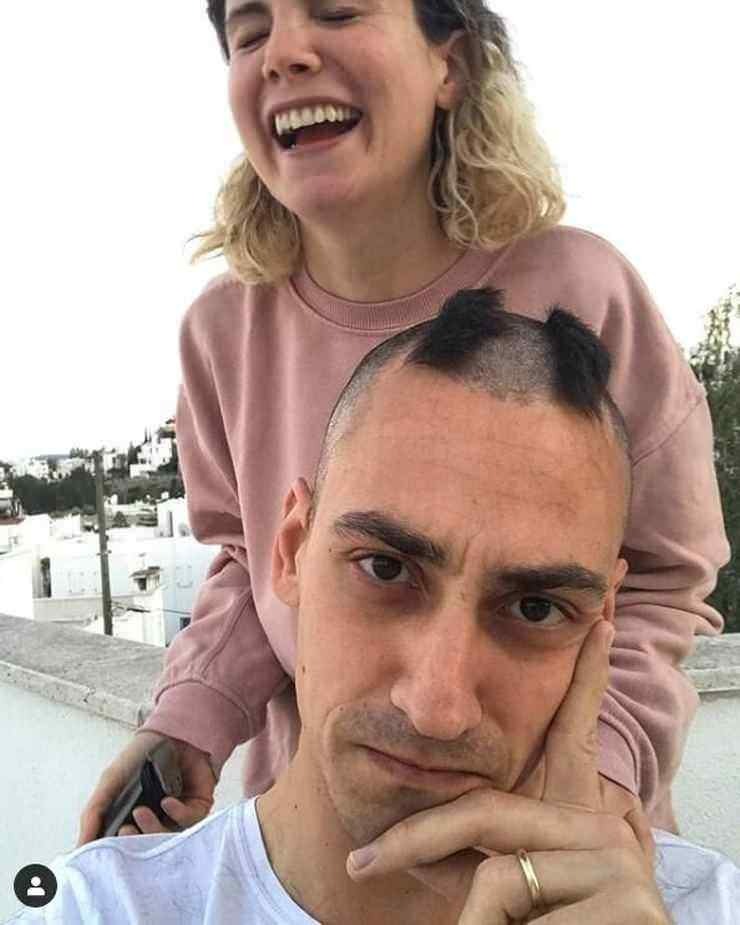So suchen Sie in iOS nach einer bestimmten Systemeinstellung
Ipad Iphone Ios Held / / September 11, 2020
Zuletzt aktualisiert am

Eine einfache Möglichkeit, die gesuchten Einstellungen zu finden, ohne manuell und mühsam mehrere Bildschirme zu durchlaufen.
Haben Sie jemals versucht, eine bestimmte Einstellung auf Ihrem iPhone oder iPad zu finden? Sie wissen, dass die Einstellung vorhanden ist, können aber Ihren Finger nicht darauf legen (Wortspiel beabsichtigt), wo er sich befindet. Oder Sie denken, es gibt eine Einstellung für das, was Sie möchten, sind sich aber nicht sicher? Weiter lesen.
Überblick
Wie die meisten iOS-Benutzer wissen, ist die die Einstellungen Die App ist außergewöhnlich robust, da viele der verfügbaren Optionen mehrere Ebenen haben. Innerhalb dieser Ebenen gibt es viel mehr Auswahlmöglichkeiten und Optionen für den Benutzer. Es ist großartig, dass wir unsere iOS-Geräte so anpassen können, dass sie unseren Anforderungen und unserem Stil besser entsprechen. Der Nachteil dieser Anpassbarkeit besteht darin, dass es schwierig ist, genau das zu finden, was wir wollen, wenn wir es brauchen. Aber es gibt eine Möglichkeit, genau das zu finden, was Sie brauchen, ohne viel Zeit mit der Jagd durch viele Menüs und Auswahlmöglichkeiten zu verschwenden.
Verwenden der Einstellungssuche auf dem iPhone
Starte den die Einstellungen App von Ihrem Zuhause Bildschirm.
Ziehen Sie am die Einstellungen Bildschirm von einem beliebigen Ort unter dem die Einstellungen Header, um die zu enthüllen SucheBox und Bildschirmtastatur.
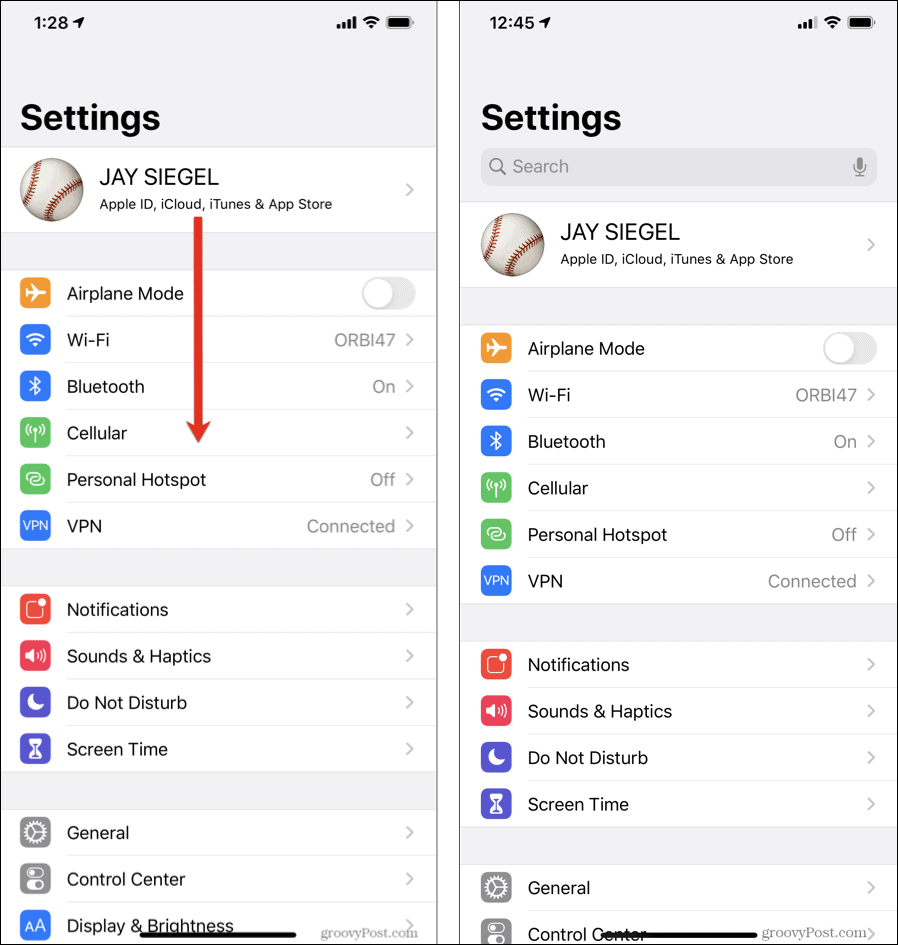
Geben Sie eine Beschreibung für die Einstellung ein, die Sie suchen möchten. Während der Eingabe wird unten eine Liste der Übereinstimmungen angezeigt. Je mehr Sie eingeben, desto verfeinerter wird die Liste. Wenn Sie die gesuchte Einstellung sehen, wählen Sie sie aus, um sie auf den Bildschirm zu bringen, auf dem sie angezeigt wird.
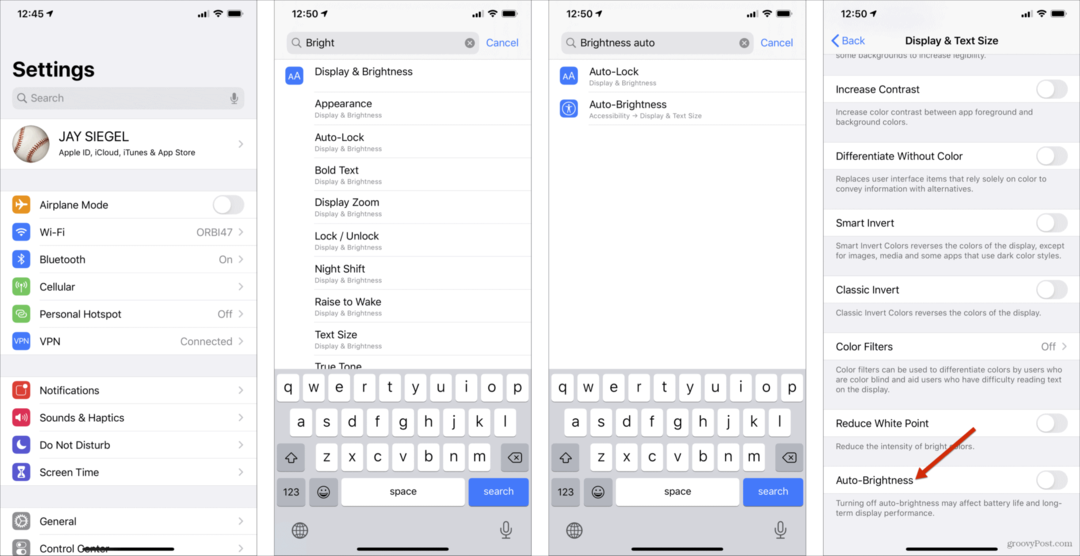
In dem von mir bereitgestellten Beispiel beweist diese Funktionalität ihre Nützlichkeit. In früheren Versionen von iOS, vor iOS 11, konnten Sie früher drehen Automatische Helligkeit ein oder aus von der Bildschirmhelligkeit Einstellungsfenster. In iOS 11 oder höher wurde es verschoben Barrierefreiheit, was kaum intuitiv erscheint. Zum Glück mit dem Suche Funktion ist diese Einstellung leicht zu finden.
Verwenden der Einstellungssuche auf dem iPad
Verwendung der die Einstellungen Die Suchfunktion auf dem iPad ist sehr ähnlich, obwohl die Bildschirme etwas anders sind.
Starte den die Einstellungen App von Ihrem Zuhause Bildschirm.
Ziehen Sie auf der linken Seite des Bildschirms unter dem gerade nach unten die Einstellungen Kopfzeile, um das Suchfeld anzuzeigen.
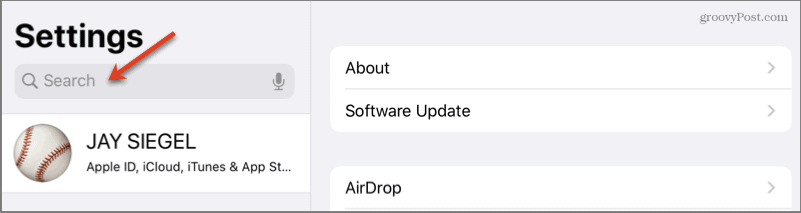
Geben Sie eine Beschreibung für die Einstellung ein, die Sie suchen möchten. Während der Eingabe wird unten eine Liste der Übereinstimmungen angezeigt. Je mehr Sie eingeben, desto verfeinerter wird die Liste.
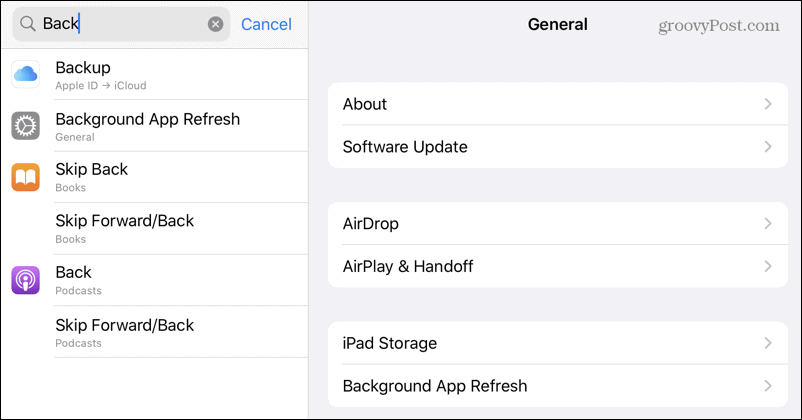
Wenn Sie die gesuchte Einstellung sehen, wählen Sie sie aus, um sie auf den Bildschirm zu bringen, auf dem sie angezeigt wird.
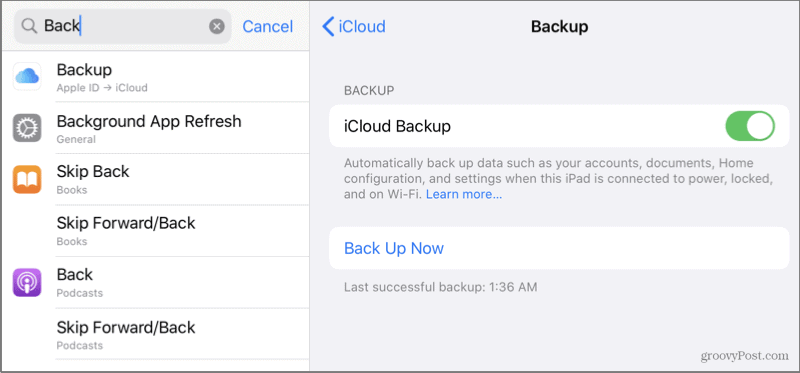
Ich habe dieses Beispiel verwendet, um das zu finden Backup Einstellungen, weil ich immer zu vergessen scheine, wo es sich befindet, da ich so selten darauf zugreifen muss.
Fazit
Also, da hast du es. Eine einfache Möglichkeit, die gesuchten Einstellungen zu finden, ohne manuell und mühsam mehrere Bildschirme zu durchlaufen. Es ist einfach zu bedienen und spart viel Zeit.
Was ist persönliches Kapital? Rückblick 2019, einschließlich der Art und Weise, wie wir damit Geld verwalten
Egal, ob Sie zuerst mit dem Investieren beginnen oder ein erfahrener Trader sind, Personal Capital hat für jeden etwas zu bieten. Hier ist ein Blick auf die ...